آخرین مطالب
امکانات وب
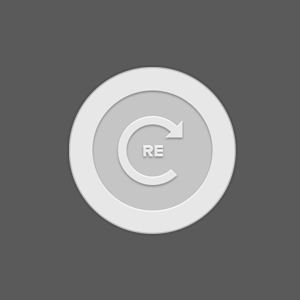
سلام خدمت شما کاربران وردپرسی!
امنیت یک سایت یکی از مهم ترین مواردی است که مدیران سایت ها و وبمستران به آن اهمیت بسیار زیادی می دهند. این امنیت به شاخه های مختلفی تقسیم می شود و شما باید تمامی این شاخه ها را در نظر بگیرید. ایمن سازی یک سایت به معنای جلوگیری از نفوذ هکران و نفوذگران و بستن راه های نفوذ احتمالی می باشد تا از اطلاعات کاربران و سایت خود در مقابل هکران و اسپمرها محافظت نمایید.یکی از روش هایی که ممکن است امنیت سایت شما را به خطر بیندازد اسپم ها هستند که امروز میخواهیم برای مقابله با آنها از کد امنیتی گوگل در وردپرس کمک بگیریم.
چنانچه شما هم مشتاق استفاده از این امکان هستید، با ما همراه باشید…
کد امنیتی گوگل در وردپرس با افزونه Google Captcha
افزونه Google Captcha یک افزونه حرفه ای و کاربردی برای ایجاد کد امنیتی گوگل در وردپرس یا همان کپچا می باشد. با اینکار می توانید از ارسال نظرات اسپم یا عضویت کاربران اسپم در سایت وردپرسی خود جلوگیری نمایید. این افزونه توانسته است از میان +۱۰۰,۰۰۰ نصب، امتیاز ۴/۲ از ۵ را به خود اختصاص دهد که نشان از محبوبیت افزونه و رضایت کاربران از کارایی این افزونه می باشد.
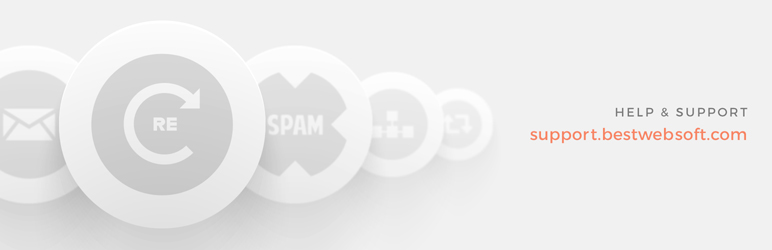
برخی از ویژگیهای افزونه
- قرار گرفتن کد امنیتی گوگل در وردپرس در بخش عضویت
- قرار گرفتن کد امنیتی در بخش ورود به سایت
- قرارگیری در هنگام ریست کردن پسورد
- قرارگیری در محل ایجاد دیدگاه ها
- قرار گیری در فرم های تماس موجود
- قرارگیری در فرم های سفارشی
- و…
نصب و راه اندازی افزونه
برای استفاده از این افزونه ابتدا اقدام به نصب و فعال سازی افزونه نمایید. پس از نصب و فعال سازی آن، در پیشخوان وردپرس، به بخش Google Captcha شوید تا تنظیمات افزونه را مشاهده کنید.
Settings
این بخش مربوط به تنظیمات عمومی و اصلی افزونه می باشد که باید آن را متناسب با سایت خود اعمال کنید.
Authentication
برای استفاده از این افزونه باید کلید API را سرویس دهنده کد امنیتی گوگل دریافت کنید. این بخش مربوط به کد فعال سازی افزونه می باشد که برای فعال سازی آن باید بر روی عبارت لینک شده Get the API Keys کلیک کنید. پس از ورود به این صفحه بخش هایی را باید تکمیل نمایید.
Register a new site: در این بخش باید مجوز استفاده کد امنیتی گوگل در وردپرس برای سایت مورد نظر خود را دریافت نمایید.
Label: عنوانی را برای کد امنیتی گوگل خود انتخاب نمایید.
Choose the type of reCAPTCHA: گوگل کپچای شما از چه نوعی است؟ نوع آن را مشخص نمایید که برای استفاده در وردپرس باید گزینه reCAPTCHA V2 را انتخاب کنید.
Domains: آدرس دامین های خود را وارد کنید! اگر از چند دامین استفاده می کنید و قصد استفاده از افزونه در چند سایت را دارید، در هر خط نام یک دامین را وارد کنید.
Accept the reCAPTCHA Terms of Service: این گزینه مربوط به قوانین گوگل جهت استفاده از این سرویس می باشد که باید آن را تایید کنید.
سپس با کلیک بر روی Register کد تاییدیه خود را دریافت نمایید و در افزونه وارد کنید.
General
این بخش مربوط به تنظیمات اصلی افزونه می باشد.
Enable ReCaptcha for
در این بخش از شما می خواهد بخش های مورد نیاز خود جهت استفاده از کد امنیتی گوگل در وردپرس و نمایش آن را مشخص کنید.
Login form: اگر نیاز به نمایش کد امنیتی گوگل در فرم ورود به سایت را دارید، این بخش را تیک بزنید.
Registration form: اگر نیاز به نمایش کد امنیتی گوگل در فرم عضویت در سایت را دارید، این بخش را تیک بزنید.
Reset password form: اگر نیاز به نمایش کد امنیتی گوگل در فرم فراموشی رمز عبور را دارید، این بخش را تیک بزنید.
Comments form: اگر نیاز به نمایش کد امنیتی گوگل در بخش نظرات وردپرس را دارید، این بخش را تیک بزنید.
External Plugins: این بخش مربوط به افزونه های وردپرسی که در سایت شما نصب هستند می باشد که اگر قابلیت استفاده از کد امنیتی گوگل در وردپرس را داشته باشد می توانید کد امنیتی را در آنها نیز فعال نمایید.
Hide ReCaptcha in Comments Form for: توسط این گزینه می توانید کد امنیتی را برای نقش کاربری مورد نظر خود غیرفعال سازید؛ به طور مثال می توانید برای مدیران خود کد امنیتی را نمایش ندهید.
ReCaptcha Version: ورژن کد کپچای خود را انتخاب کنید؛ البته این گزینه باید با توجه به ورژن انتخاب شده در سرویس گوگل هنگام دریافت کد تاییدیه باشد که تنها ورژن ۲ آن فعال است و می توانید از ورژن ۲ استفاده کنید.
Theme: استایل نمایشی کد امنیتی گوگل در وردپرس را انتخاب کنید.
Whitelist Notification: لیست سفید یا Whitelist مربوط به کاربرانی است که برای آنها کد امنیتی نمایش داده نمی شود! به طور مثال هنگام انتخاب نقش کاربری برای عدم نمایش کد امنیتی به آنها می توانید پیغامی را نیز به آنها نمایش دهید! برای نمایش پیغام می توانید پیام این بخش را شخصی سازی نمایید و معادل فارسی آن را بنویسید.
Miscellaneous Settings: این بخش نیز مربوط به تنظیمات اضافی افزونه می باشد و می توانید از این بخش تنظیمات افزونه را به حالت اولیه بازگردانید.
Custom Code: اگر می خواهید کد امنیتی خود را با استایل و CSS اختصاصی خود نمایش دهید، کافی است کد CSS، PHP یا جاوا اسکریپت خود را در این بخش وارد کنید و آن را فعال نمایید.
License Key: این بخش نیز مربوط به تنظیمات افزونه تجاری آن می باشد که در صورت استفاده از آن باید لایسنس مربوط به آن را در این بخش وارد کنید تا افزونه فعال شود.
سایر تنظیمات
Google Captcha Shortcode: این گزینه مربوط به نمایش کد امنیتی گوگل در مطالب یا برگه ها می باشد که اگر به آن نیاز داشته باشید لازم است این کد امنیتی را در صفحه مورد نظر خود وارد کنید تا کد امنیتی فعال شود.
با ذخیره سازی تنظیمات مربوط به افزونه در هر بخشی که در تنظیمات آن فعال کرده باشید، کد امنیتی گوگل در وردپرس به صورت خودکار نمایش داده می شود.
جمع بندی
امروزه اسپم یا هرزنامه بخشی از سیستم های الکترونیک را در برگرفته اند که سیستم مدیریت محتوای وردپرس نیز از این مورد در امان نبوده است و هر روزه با تعدادی از نظرات یا کاربران اسپم در سایت وردپرسی خود مواجه می شویم که ممکن است در آینده برای ما مشکل ساز شوند. استفاده از کد امنیتی گوگل در وردپرس راه حلی بسیار مناسب برای رهایی از این اسپم ها می باشد که در این مقاله آموزش استفاده از آن را خدمت شما دوستان ارائه کردیم.
دانلود افزونه Google Captcha
دانلود صفحه افزونه همیار وردپرس...
همیار وردپرس...برچسب : نویسنده : جمشید رضایی بازدید : 133
آرشیو مطالب
- دی 1394
- بهمن 1394
- اسفند 1394
- اسفند 1395
- فروردين 1395
- ارديبهشت 1395
- خرداد 1395
- تير 1395
- مرداد 1395
- شهريور 1395
- مهر 1395
- آبان 1395
- دی 1396
- بهمن 1396
- اسفند 1396
- فروردين 1396
- ارديبهشت 1396
- خرداد 1396
- تير 1396
- مرداد 1396
- شهريور 1396
- مهر 1396
- آبان 1396
- آذر 1396
- دی 1397
- بهمن 1397
- اسفند 1397
- فروردين 1397
- ارديبهشت 1397
- خرداد 1397
- تير 1397
- مرداد 1397
- آبان 1397
- آذر 1397
- دی 1398
- اسفند 1398
- ارديبهشت 1398
- مرداد 1398
- آذر 1398
- بهمن 1399
- اسفند 1399
- فروردين 1399
- تير 1399
- مرداد 1399
- شهريور 1399
- مهر 1399
- آذر 1399
- بهمن 1400
- فروردين 1400
- ارديبهشت 1400
- خرداد 1400
- بهمن 1401
- اسفند 1401
- ارديبهشت 1401
- خرداد 1401
- تير 1401
- شهريور 1401
- مهر 1401
- آبان 1401
- آذر 1401
- دی 1402
- بهمن 1402
- اسفند 1402
- فروردين 1402
- ارديبهشت 1402
- خرداد 1402
- تير 1402
- مرداد 1402
- شهريور 1402
- آذر 1402
- فروردين 1403
